Kaip naudoti antraštes ir poraštes „Microsoft Word“.

„Microsoft Word“ galite sukurti antraštes ir poraštes, kurios kiekvieno puslapio viršuje arba apačioje kartotų tą patį tekstą.
Kai dirbate su „Office 2010“ programa, jūsų sukurtas turinys saugomas kompiuterio atmintyje. Ši atmintis yra tik laikina saugykla. Išeidami iš programos arba išjungdami kompiuterį turite išsaugoti savo darbą, nes priešingu atveju prarasite atmintyje saugomą informaciją.
Failus galite išsaugoti keliais būdais:
Spustelėkite skirtuką Failas ir spustelėkite Išsaugoti.
Paspauskite Ctrl+S.
Greitosios prieigos įrankių juostoje spustelėkite mygtuką Išsaugoti.
Pirmą kartą įrašius failą, programa paragins įvesti jo pavadinimą dialogo lange Įrašyti kaip. Taip pat galite pakeisti išsaugojimo vietą, jei norite kažko kito, nei numatytosios.
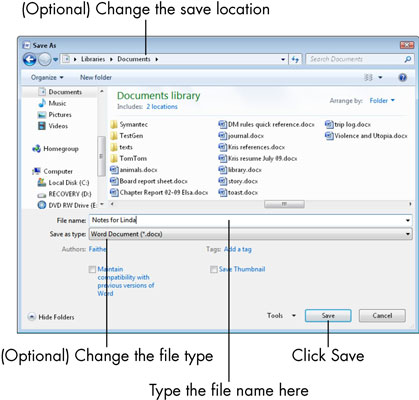
„Windows Vista“ ir „Windows 7“ naudotojams numatytoji išsaugojimo vieta yra aplankas, pavadintas Dokumentai. Jei naudojate „Windows XP“, ieškokite aplanke Mano dokumentai.
Kai iš naujo įrašote jau išsaugotą failą, dialogo langas Įrašyti kaip nebepasirodo; failas išsaugomas naudojant naujausius nustatymus. Jei norite pakeisti nustatymus (pvz., vietą ar failo tipą) arba įrašyti kitu pavadinimu, pasirinkite Failas → Įrašyti kaip, kad būtų rodomas dialogo langas Įrašyti kaip.
Norėdami pakeisti failo tipą, atidarykite sąrašą Įrašyti kaip tipą ir pasirinkite kitą. Kiekvienoje programoje yra trys svarbūs failų tipai, apie kuriuos reikia žinoti:
Numatytasis: numatytasis kiekvienos programos formatas palaiko visas 2007 ir 2010 m. funkcijas, išskyrus makrokomandas. Kiekvieno failo plėtinys baigiasi raide X: Word yra .docx; „Excel“ yra .xlsx; „PowerPoint“ yra .pptx.
Įgalintas makrokomandas: šis formatas palaiko visas 2007 ir 2010 m. funkcijas, įskaitant makrokomandas. Kiekvieno failo plėtinys baigiasi raide M: .docm, .xlsm ir .pptm.
Office 97-2003: 2007 ir 2010 m. Office versijų failų tipai yra identiški. Kiekvienoje programoje yra failo formatas, skirtas atgaliniam suderinamumui su ankstesnėmis programos versijomis (nuo 97 iki 2003 m.). Išsaugant šiuo formatu, kai kurios nedidelės funkcijos gali būti prarastos. Failų plėtiniai yra .doc, .xls ir .ppt.
Baigę spustelėkite Išsaugoti.
„Microsoft Word“ galite sukurti antraštes ir poraštes, kurios kiekvieno puslapio viršuje arba apačioje kartotų tą patį tekstą.
Sužinokite, kaip prisijungti prie „Discord“ serverio, kad galėtumėte prisijungti prie bendruomenių ir dalintis savo interesais.
Pirmasis jūsų darbas naudojant šią naują platformą – pirmiausia prisistatyti „Discord“. Sužinokite, kaip nustatyti „Discord“ serverio paskyrą.
Sužinokite, kaip bendrinti ekraną „Zoom“ platformoje su kitais, kaip leisti jiems valdyti jūsų ekraną ir kaip paprašyti valdyti pagrindinio kompiuterio ekraną.
Formulė yra matematinis skaičiavimas. Sužinokite, kaip rašyti Excel formules ir efektyviai jas naudoti.
Sužinokite, kaip išsiųsti kvietimus ir sukurti savo internetinę bendruomenę „Discord“ serveryje. Taip pat sužinokite, kaip srautinis perdavimas padeda skleisti informaciją jūsų „Discord“.
Sužinokite, kaip galima lengvai ir efektyviai reguliuoti tarpus tarp eilučių „Microsoft Word“ naudojant įvairias nustatymų parinktis.
Sužinokite, kaip lengvai sukurti kompiuterio failo ar aplanko nuorodą darbalaukyje. Šis procesas suteikia greitą prieigą prie dažniausiai naudojamų programų ir dokumentų.
Iliustracija yra iš anksto nupieštas bendras meno kūrinys, o „Microsoft“ su „Office“ produktais nemokamai teikia daug iliustracijų failų. Galite įterpti iliustraciją į savo „PowerPoint“ skaidrės maketą. Lengviausias būdas įterpti iliustraciją yra naudoti vieną iš vietos rezervavimo ženklų skaidrės makete: Rodyti skaidrę, kurioje yra iliustracija […]
Užpildymo spalva (dar vadinama šešėliavimu) yra spalva arba raštas, užpildantis vienos ar kelių „Excel“ darbalapio langelių foną. Tamsinimas gali padėti skaitytojo akims sekti informaciją visame puslapyje ir suteikti darbalapiui spalvų bei vizualinio susidomėjimo. Kai kurių tipų skaičiuoklėse, pavyzdžiui, čekių knygelės registre, […]








